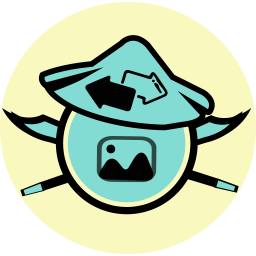
转易侠图片转换器
v1.1.0 官方版- 软件大小:1.3 MB
- 软件语言:简体中文
- 更新时间:2022-11-07
- 软件类型:国产软件 / 图像转换
- 运行环境:WinXP, Win7, Win8, Win10, WinAll
- 软件授权:免费软件
- 官方主页:https://www.zhuanyixia.cn
- 软件等级 :
- 软件厂商:厦门市百胜通软件技术有限公司
- 介绍说明
- 下载地址
- 精品推荐
- 相关软件
- 网友评论
转易侠图片转换器是一款兼容多种图像格式转换的软件,提供近百种图像格式输出,让用户可以在软件上转换自己需要的新图像格式,例如转换JPG、PNG、JPEG、BMP、GIF、WEBP、TIF、TIFF、PDF、PSD、SVG、ICO、AAI、AVIF、AVS、BMP2、BMP3、CAL、CALS等格式,方便用户将转换结束的新图像添加到其他软件使用;有时候电脑上的软件仅仅兼容一种格式,导致其他图像无法加载到软件,通过格式转换器就可以解决格式不支持的问题,批量添加文件夹中的图像到转易侠图片转换器就可以一键输出您需要的任意格式,需要就下载吧!

软件功能
1、转易侠图片转换器提供图像格式转换功能,支持百种格式转换
2、可以将电脑上采集的图像、下载的图像、相机的图像转换为新的格式
3、您需要的格式都可以在软件找到,无论是转换常规的图像还是转换特殊行业的图像都可以在转易侠图片转换器找到适合您使用的格式
4、也支持转换PDF功能,将多张图像到软件全部转换为PDF
5、也支持数码相机格式RAW类型的图像转换,支持.arw *.cr2 *.crw *.dng *.nef
6、也可以添加 *.orf *.pef *.raf *.rw2 *.dcr *.dcraw *.erf *.iig *.kdc等数码相机格式到软件转换为jpg
7、提供二十多种RAW类型的图像转换,支持*.k25 *.mef *.mrw *.nrw *.rmf *.srf *.sr2 *x3f *.3fr
8、支持heic转换,如果电脑有这种类型的图像就可以将其转换为jpg
软件特色
1、免费转换单张图像,添加单张图像到软件就可以转换您需要的格式
2、会员批量转换,如果有多张图像需要一次转换就开通会员
3、会显示格式列表,添加图像到软件界面就可以从列表选择一种新的格式输出
4、支持压缩功能,可以选择转换为原始图像80%大小,可以设置1-100%
6、支持图像质量设置,可以选择压缩为原图的70%
7、支持的格式非常多,例如CIN、CUR、DCX、DDS、DIB、DPX
8、支持EPDF、EPI、EPS、EPS2、EPS3、EPSF、EPSI、EPT、EXR、FAX、FITS、FIG、PSB
使用方法
1、将转易侠图片转换器安装到电脑,点击立即安装
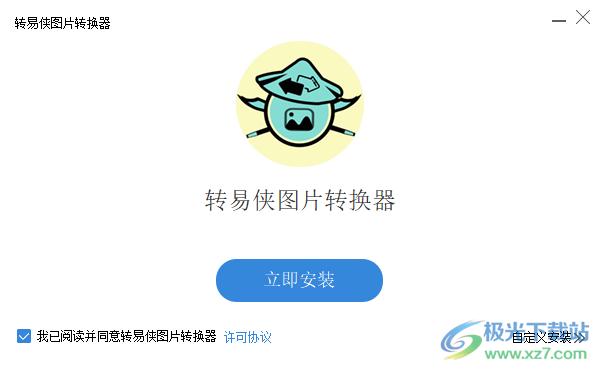
2、提示软件的升级界面,如果添加一张图像就可以免费转换,需要转换多张就选择升级VIP
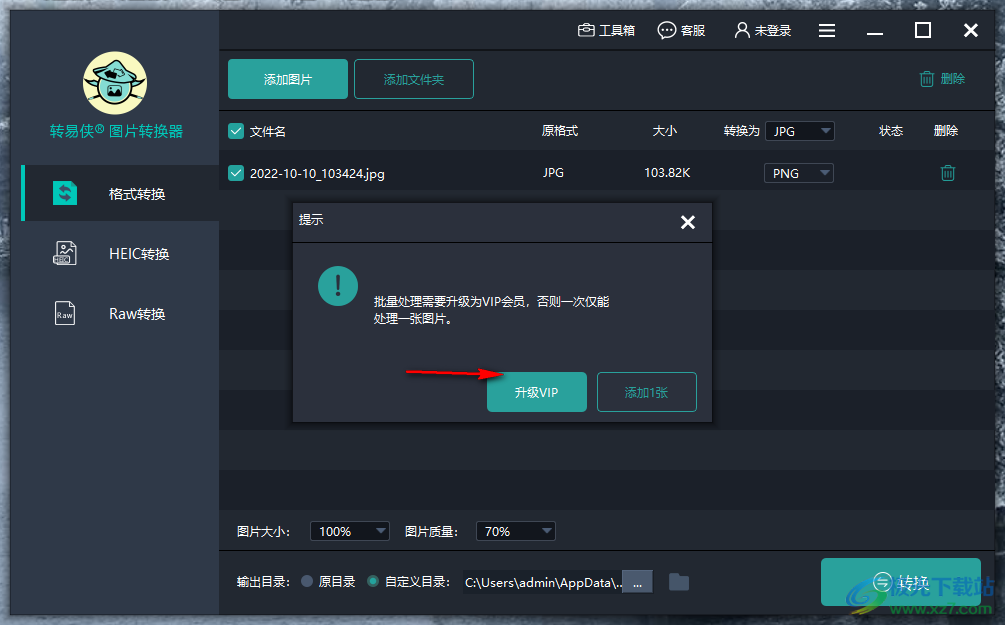
3、提示格式选择,例如转换为bmp格式,在列表上找到自己需要的新格式,在底部点击转换
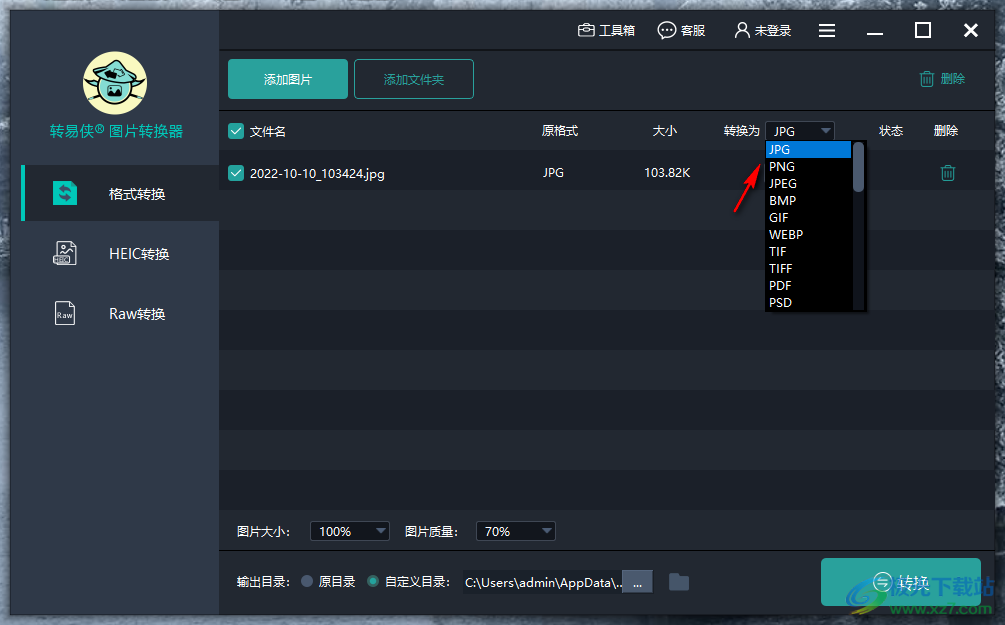
4、提示压缩功能,如果不需要压缩就设置100%,需要压缩就设置50-80%之间
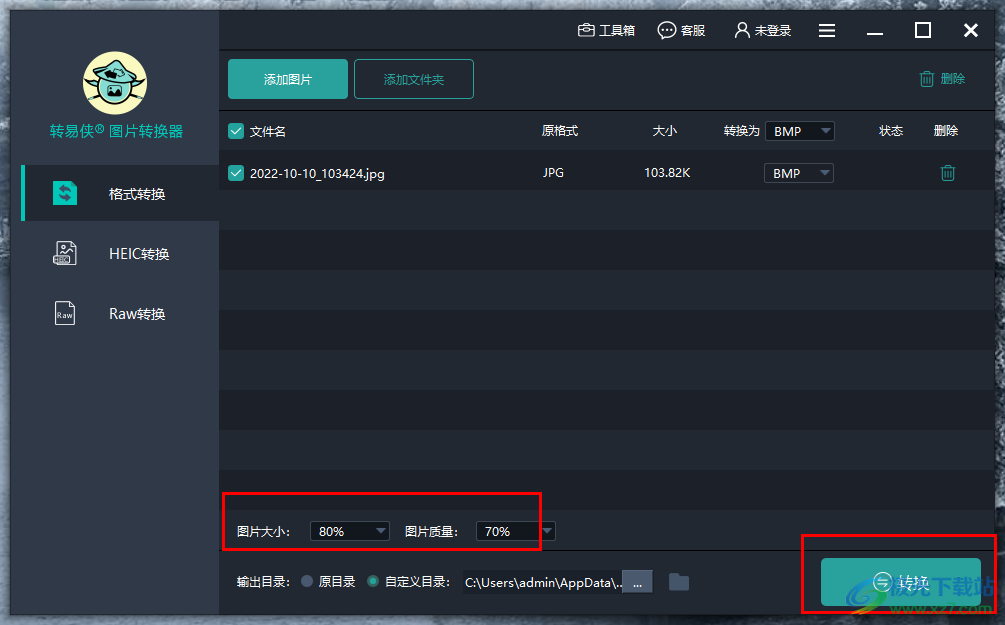
5、转换结束,点击打开文件夹就可以找到新的图像
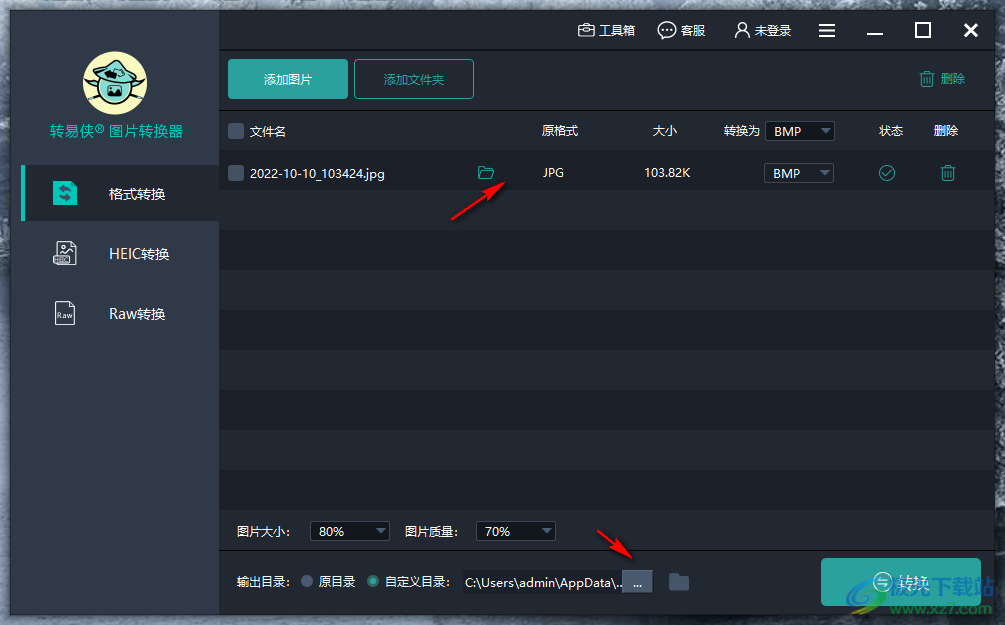
6、如图所示,已经得到bmp图像,如果你需要将本地图像格式转换就可以选择转易侠图片转换器
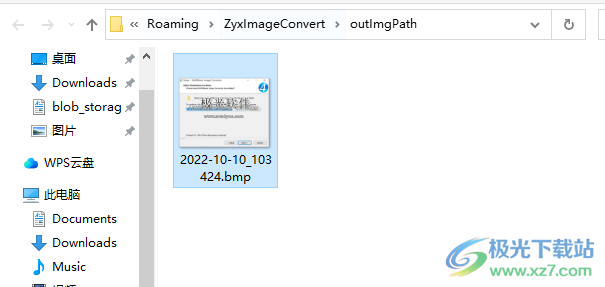
7、这里是heic转换的界面,小编没有这种图像所以就不介绍了,添加heic到软件选择新格式,点击转换就可以了
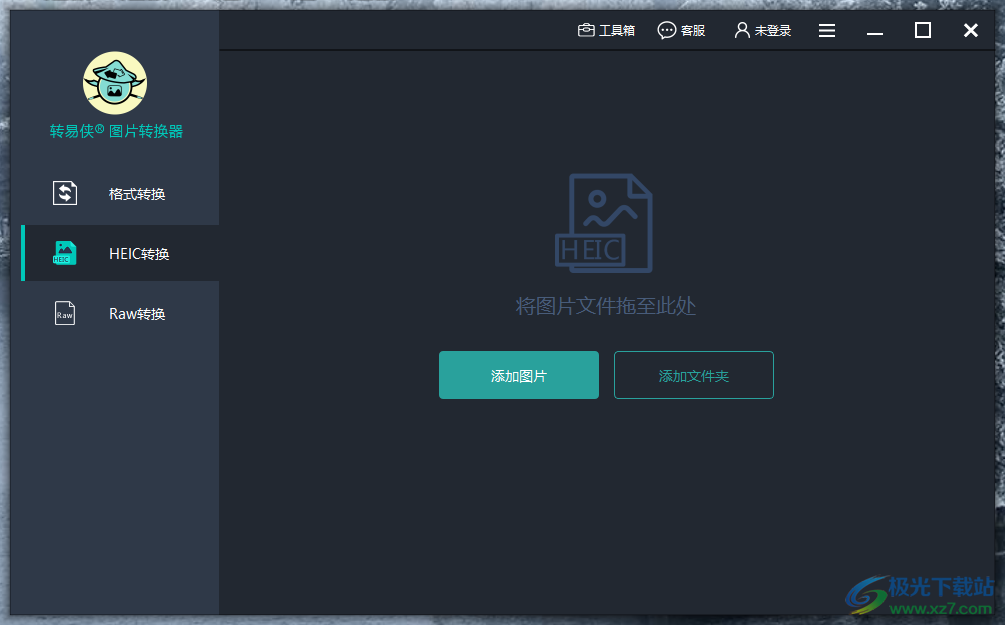
8、相机raw转换功能,如果您的电脑有raw类型的相片就可以加载到软件转换新格式
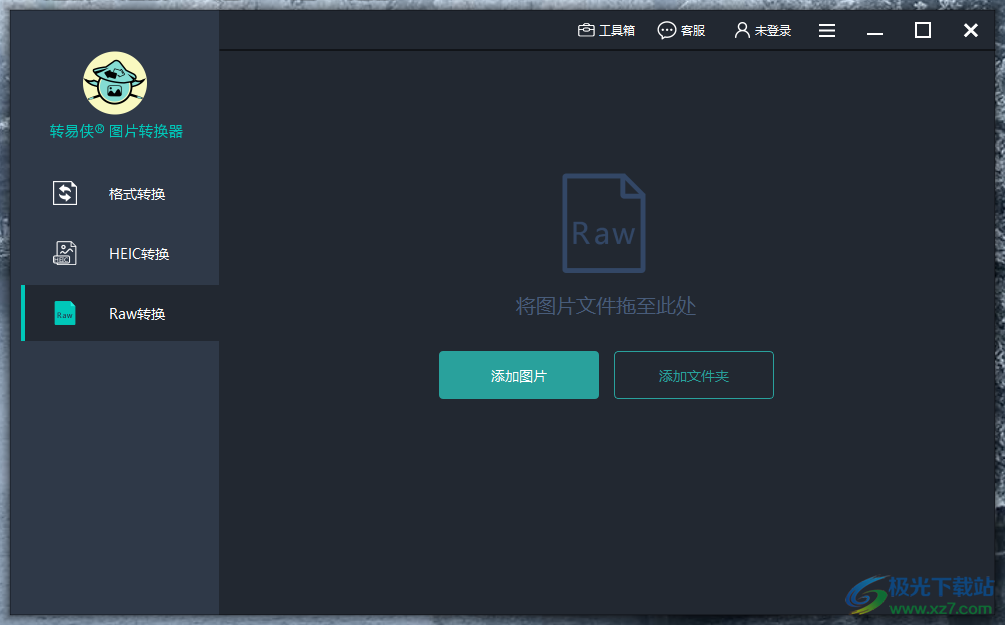
官方教程
heic图片如何转换成jpg、png、bmp?
heic图片格式常见于苹果设备中,不能够在Windows和Android系统中打开。如果需要在不兼容的设备中打开heic,可将图片格式转换成jpg、png或bmp等。如何转换heic图片格式呢?请看下文讲解。
1.运行打开转易侠图片转换器,点击“HEIC转换”功能。
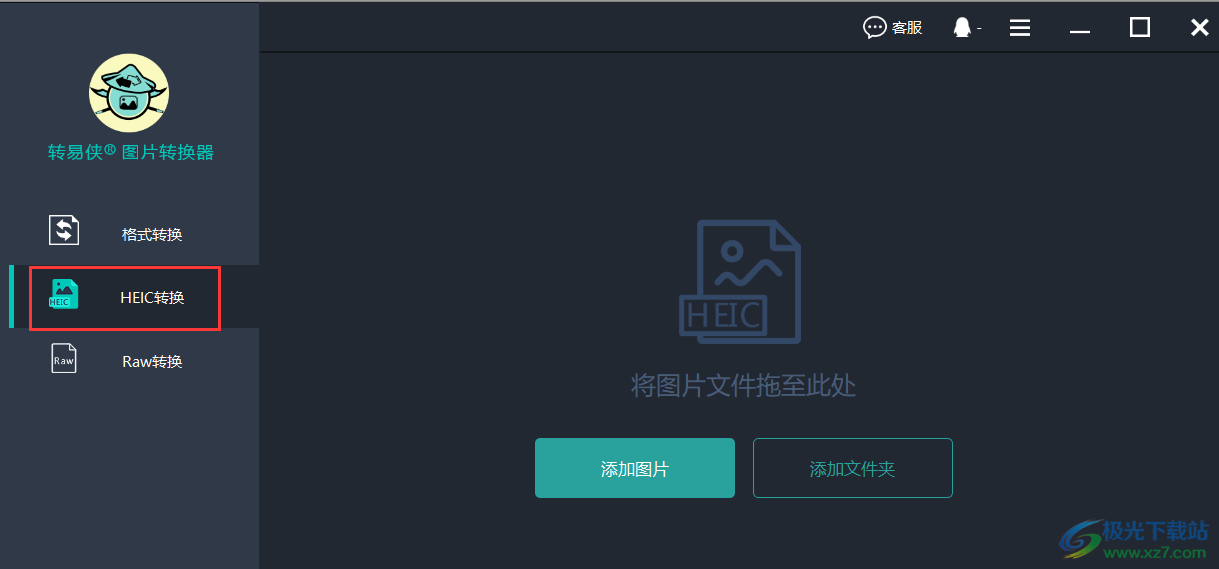
2.将需要转换的heic格式图片添加到软件中。
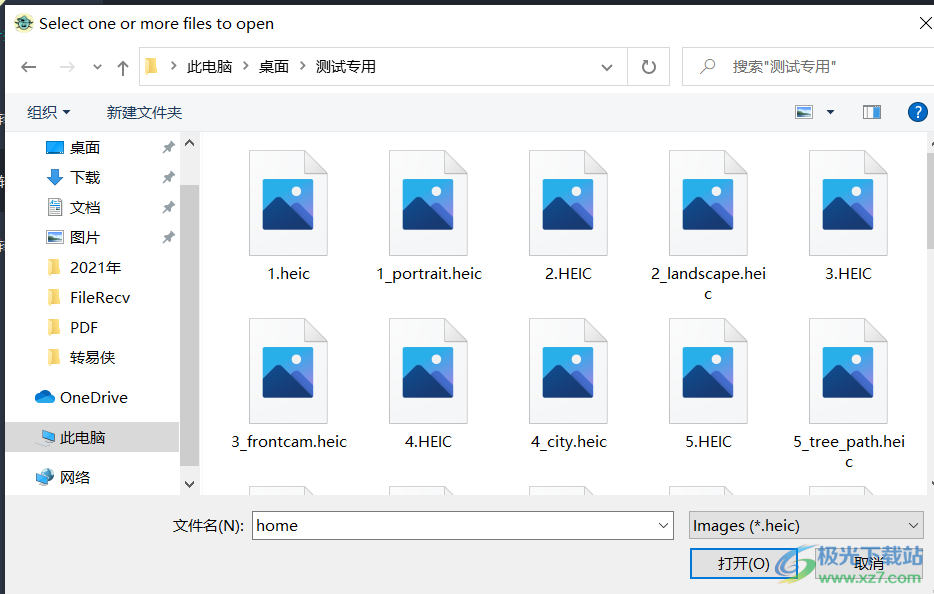
3.接着选择图片转换的格式,可以一键全选,也可以每张图片单独选择。
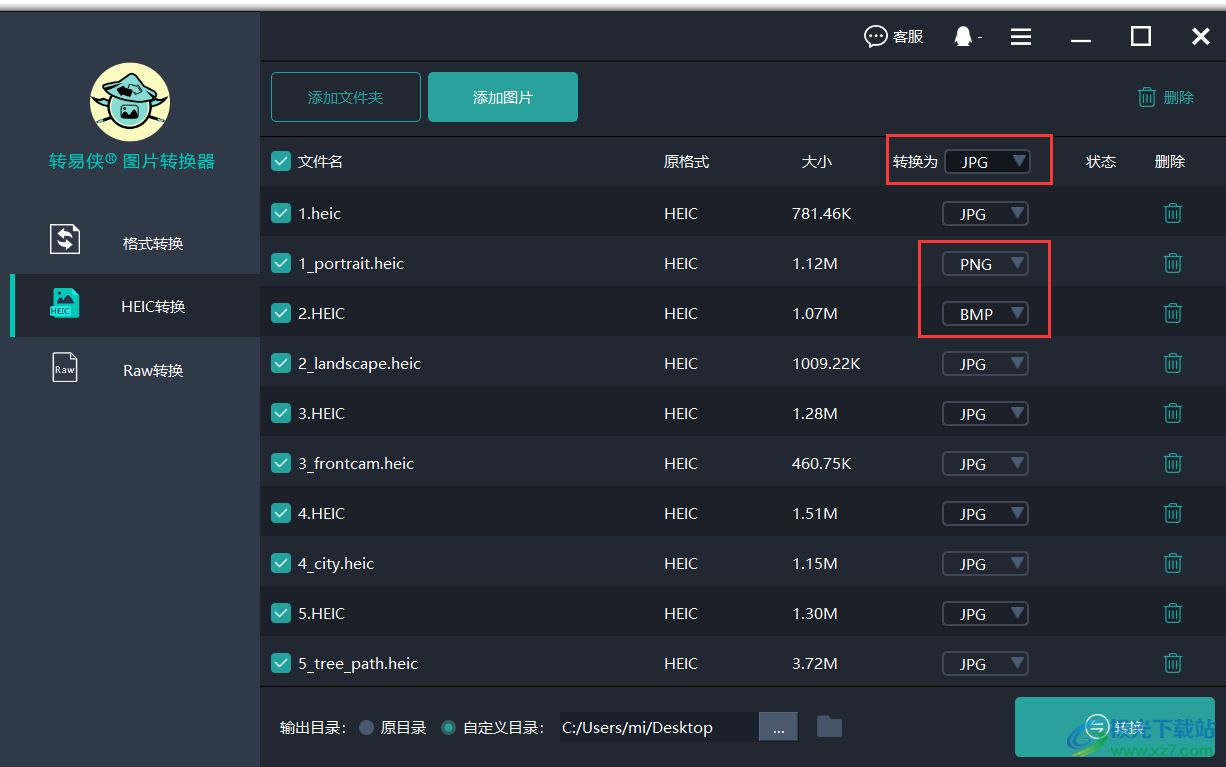
4.选择图片转换成功之后的输出路径,然后点击“转换”按钮。
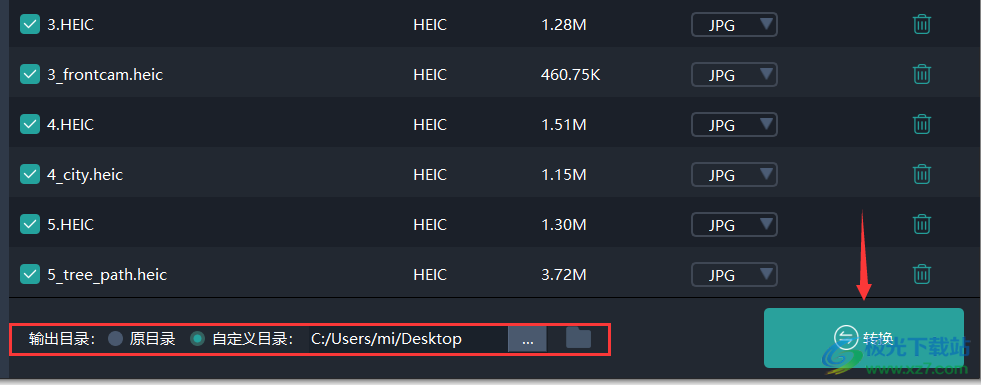
5.稍等一会儿就能够获得转换成功的图片了,我们可以直接点击文件夹找到打开图片。
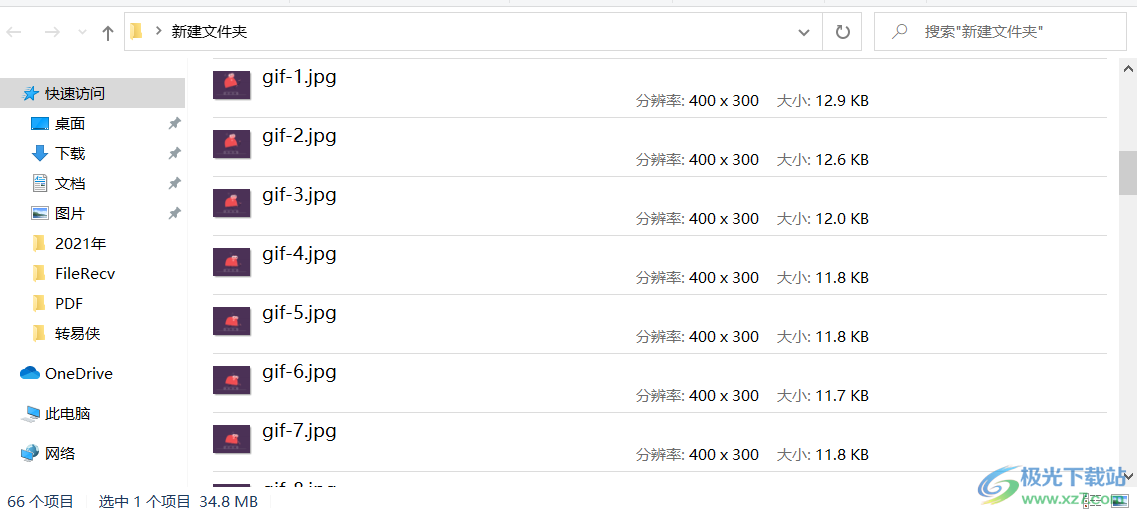
下载地址
- Pc版
转易侠图片转换器 v1.1.0 官方版
本类排名
- 1 vector magicv1.15
- 2 RawViewer(raw看图软件)v1.16.3 免费版
- 3 betterwmf中文版v2021
- 4 pdf转jpg格式转换器v2.2
- 5 优速GIF制作器v1.0.5.0 官方版
- 6 Easy2Convert ICO to JPG(ICO图标转JPG工具)v3.1 官方版
- 7 iPixSoft GIF to SWF Converter(GIFl转SWF工具)v3.5.0
- 8 Scan2CAD(图片转CAD软件)v10.4.13 免费版
- 9 Aurora SVG Viewer and Converter(svg转换软件)v16.01 免费版
- 10 Vovsoft SVG Converter格式转换v1.4 绿色免费版
本类推荐
装机必备
换一批- 聊天
- qq电脑版
- 微信电脑版
- yy语音
- skype
- 视频
- 腾讯视频
- 爱奇艺
- 优酷视频
- 芒果tv
- 剪辑
- 爱剪辑
- 剪映
- 会声会影
- adobe premiere
- 音乐
- qq音乐
- 网易云音乐
- 酷狗音乐
- 酷我音乐
- 浏览器
- 360浏览器
- 谷歌浏览器
- 火狐浏览器
- ie浏览器
- 办公
- 钉钉
- 企业微信
- wps
- office
- 输入法
- 搜狗输入法
- qq输入法
- 五笔输入法
- 讯飞输入法
- 压缩
- 360压缩
- winrar
- winzip
- 7z解压软件
- 翻译
- 谷歌翻译
- 百度翻译
- 金山翻译
- 英译汉软件
- 杀毒
- 360杀毒
- 360安全卫士
- 火绒软件
- 腾讯电脑管家
- p图
- 美图秀秀
- photoshop
- 光影魔术手
- lightroom
- 编程
- python
- c语言软件
- java开发工具
- vc6.0
- 网盘
- 百度网盘
- 阿里云盘
- 115网盘
- 天翼云盘
- 下载
- 迅雷
- qq旋风
- 电驴
- utorrent
- 证券
- 华泰证券
- 广发证券
- 方正证券
- 西南证券
- 邮箱
- qq邮箱
- outlook
- 阿里邮箱
- icloud
- 驱动
- 驱动精灵
- 驱动人生
- 网卡驱动
- 打印机驱动
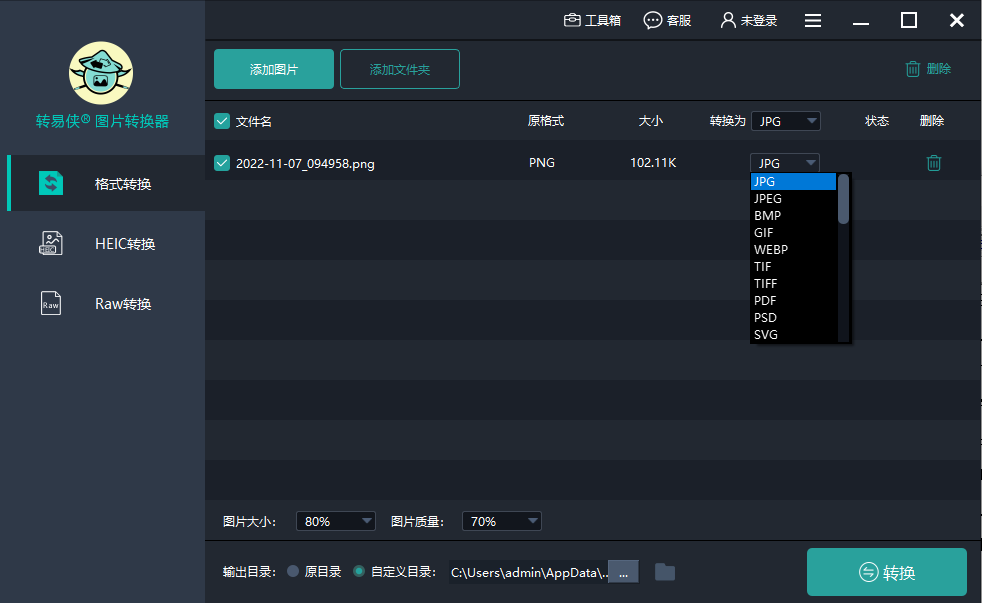
































网友评论